

小编这个字眼最开始还是在言情小说的杂志上面,那种读者回复的时候,才会有作者使用小编这个字眼自称,但是近期有关于介绍下如何在iPhone苹果手机和iPad上更改AppleTV+流媒体质量的方法是的消息挺多人想知道的,跟着小编一起来看看吧!
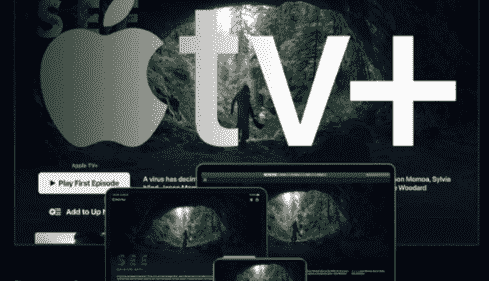
现在越来越多的苹果手机用户对于如何在iPhone苹果手机和iPad上更改AppleTV +流媒体质量的方法这方面的问题开始感兴趣,因为大家现在都是想要熟知,应用到苹果手上的各项功能,那么既然现在大家都想要知道如何在iPhone苹果手机和iPad上更改AppleTV +流媒体质量的方法,尧哥今天就来给大家针对这样的问题做个科普介绍吧。
Apple TV +以提供任何视频流服务所提供的最高流质量的内容而受到赞誉。唯一的问题是更高的质量需要更多的带宽,如果您正在使用蜂窝连接在iPhone或iPad上观看并且要考虑数据上限,那么这不是好消息。幸运的是,您可以更改Apple TV +平台的流质量设置。继续阅读以学习方法。
Apple TV +流媒体质量有多高?
根据FlatpanelsHD进行的测试,“ Apple TV +”具有支持4K的流媒体服务所提供的最高4K流媒体质量。
例如,Apple原始的“ See”以平台上的最高比特率,平均29Mb / s的视频比特率和41Mb / s的峰值流传输。这几乎是一般 高清蓝光光盘的视频比特率的两倍,是一般 超高清蓝光光盘的一半。
默认情况下,“ Apple TV” +会根据正在使用的设备动态调整此比特率,但始终是为了最大程度地提高质量。但是,可以通过更改iOS中的单个设置来缓和该行为。请按照以下步骤操作。
如何更改Apple TV +流媒体质量
1、在iPhone或iPad上启动“ 设置”应用。
2、点击电视。 设定
3、点击iTunes视频。
4、在播放质量下,点击Wi-Fi或移动数据。
5、点击好,以便在其旁边浮现一个勾号。设定
通过更改此选项,可以节省的数据可能会因您所观看的内容而异,但是在我们的测试中,我们发现从“最佳可用”切换为“良好”后,流式传输带宽在相同的观看时间内减少了约40%。
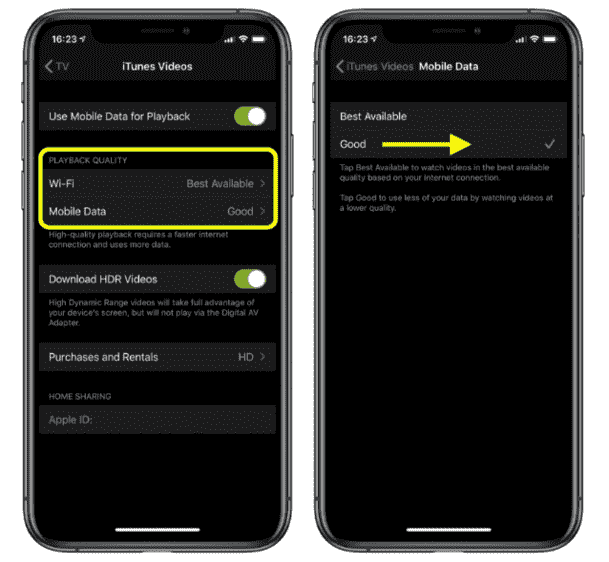
那么以上就是尧哥为大家整理的如何在iPhone苹果手机和iPad上更改AppleTV +流媒体质量的方法的解决方法,希翼这样的方法能够帮助大家解决目前所遇到的问题哦。
感谢阅读,以上就是介绍下如何在iPhone苹果手机和iPad上更改AppleTV+流媒体质量的方法的相关内容。希望由于本网站的编辑为大家整理的这篇内容能够解决你的困惑。

超级工程|科华恒盛全力保障港珠澳大桥电力运行安全...

2018四川品牌100强公布!蓝润再获殊荣。由封面新闻...

会议:AI势头迅猛数据中心迎来新时代。3月29日,由...

科华恒盛储能逆变器2016年出货量跻身全球前十。...